Hoe PDF-bestanden naar Word te converteren
PDF-bestanden zijn gemakkelijk te bekijken en eenvoudig te lezen, maar het kan lastig zijn om ze te bewerken (zelfs als je de editor hebt). Dit is waar de app die we in dit artikel zullen bespreken, in komt - Een enkele PDF. Met deze desktop-app (compatibel met Windows XP / Vista) kunt u elk PDF-document dat u wilt bewerken, converteren naar Word-indeling en bewerken met de hulpprogramma's in Word.
Hier is hoe
Stap 1: Eerst open je wat PDF en een venster dat lijkt op het volgende venster zou moeten verschijnen.
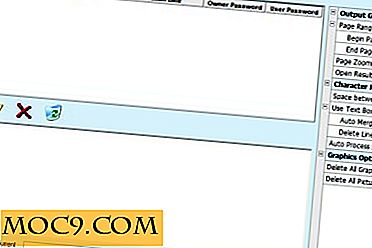
Stap 2: Ga vervolgens naar het tabblad Bestand en klik op de optie Bestand openen .

Stap 3: Nadat uw document (en) in sommige PDF's is geopend, moet u scrollen (als u er meer dan één hebt) naar het document dat u wilt converteren en erop klikken.

Stap 4: Ga helemaal naar het einde van het venster en klik op de knop Start converteren om direct met de conversie te beginnen.

Stap 5: Leun gewoon achterover en kijk Sommige PDF-bestanden converteren naar Word-indeling.

Zij aan zij:
Dit is de afbeelding vóór de conversie:

Dit is de geconverteerde versie in Word-indeling:

Conclusie
Over het algemeen zijn geconverteerde bestanden goed qua inhoud (afbeeldingen, tekst, enz ...). U zult echter waarschijnlijk merken dat een deel van het lettertype in verschillende formaten verschijnt zodra de volledige conversie heeft plaatsgevonden. Met Some PDF kun je spelen met een breed scala aan opties, bijvoorbeeld als je de conversie van afbeeldingen wilt behouden of overslaan. De grafische gebruikersinterface (GUI) voelt eigenlijk een beetje "old-school", maar functioneert erg goed. Misschien brengt sommige PDF slepen en neerzetten, een betere gebruikersinterface en afbeeldingen naar de toekomstige versies van deze software.
Aarzel niet om je gedachten of suggesties over hoe je hieronder makkelijker techneut kunt maken te verlaten!







